Recuperar Archivos de la Tarjeta SD
Temas Relacionados
Cómo saber si una tarjeta SD está dañada
"Corrupción" es un término amplio y es difícil decir específicamente qué se refiere a una tarjeta SD dañada. Por lo general, cuando una PC con Windows, un teléfono Android o una cámara digital no puede leer o reconocer una tarjeta de memoria, comienza a enviar mensajes de error extraños que le impiden acceder a los datos que contiene. A partir de esto, podemos determinar que la tarjeta SD se ha dañado.

Si observa los siguientes síntomas en su tarjeta de memoria, es posible que su tarjeta SD esté a punto de dañarse y corre el riesgo de perder datos.
- 🧿 Los archivos de la tarjeta SD no aparecen
- 😞 No se encontró tarjeta de memoria en Android o cámara
- 🗂️ La tarjeta SD no aparece en el Explorador de Windows
- ❌ La tarjeta SD no muestra medios en Administración de discos
- 🔏 La tarjeta SD muestra RAW en Administración de discos
- 📗 Tarjeta SD dañada, intente reformatearla
- 🧨No se puede abrir la tarjeta SD debido al acceso denegado
- 💧 No se puede formatear tarjeta micro SD. ¿Quieres formatearlo ahora?
Cuando la tarjeta de memoria SD comience a funcionar mal, prepárese con algunos conocimientos básicos para reparar la tarjeta. A menos que la tarjeta SD esté físicamente muerta, rota o dañada sin posibilidad de reparación, podemos reparar la mayoría de las tarjetas SD corruptas con la ayuda de muchas poderosas herramientas de reparación de tarjetas SD.
El proceso estándar para reparar una tarjeta SD dañada tiene dos fases:
Paso 1. Recuperar archivos de la tarjeta SD dañada para evitar la pérdida de datos
Paso 2. Reparar la tarjeta SD dañada
A continuación, aprendamos cómo recuperar datos de una tarjeta SD dañada y luego ofrecemos las cinco mejores formas de reparar la tarjeta SD dañada.
| 🥇 Software de recuperación de archivos desde tarjeta SD dañada | Use una herramienta de recuperación de tarjeta SD profesional para recuperar datos de una tarjeta SD dañada, incluso la tarjeta SD muestra RAW. |
| 🔷 Servicios de recuperación de datos tarjeta SD | Recurra a los servicios de recuperación de datos para reparar tarjetas SD corruptas y recuperar datos sin formatear. |
| 🕐 Recuperar datos de tarjeta SD corrupta desde copia de seguridad | Encuentre y restaure los datos perdidos de la tarjeta SD a partir de copias de seguridad si ha creado copias de seguridad con anticipación. |
Cómo recuperar archivos de una tarjeta SD dañada sin formatear
Normalmente accedemos a la tarjeta SD conectada en el Explorador de Windows (Tecla de Windows + E). Cuando una tarjeta de memoria se corrompe el 99 % de las veces, no aparecerá aquí. En esta situación, puede comprobar la tarjeta SD en Administración de discos de Windows (Esta PC/Mi PC > Administrar > Administración de discos). La tarjeta SD puede aparecer como RAW o espacio sin asignar.
1. Utilizar EaseUS Data Recovery Wizard a recuperar archivos desde tarjeta SD dañada [Gratis y en español]
Software de recuperación de datos de EaseUS puede ser utilizado para recuperar archivos eliminados, formateados e inaccesibles en varios casos de pérdida de datos. Soporta recuperar archivos desde disco duro de PC, y otros medios de almacenamiento como tarjetas SD, CF, etc. Con su capacidad de recuperación de datos potente y una interfaz fácil de usar, es la mejor opción para recuperar archivos de tarjeta SD dañada o recuperar archivos de memoria SD formateada. Una vez recuperados todos sus archivos en la memoria SD, podrá volver a formatearla para su reutilizo.
Descargue gratis el software de recuperación de tarjetas SD dañadas de EaseUS para recuperar archivos como fotos, vídeos y todos los datos personales de la tarjeta SD dañada.
Paso 1. Conecta la tarjeta SD a la computadora que tienes instalado EaseUS Data Recovery Wizard. Selecciona la tarjeta SD que debe reconocerse como una unidad externa en el software, y luego pulsa en "Escanear los datos perdidos".

Paso 2. Primero va a hacer un escaneo rápido sobre la tarjeta SD para encontrar los archivos borrados, una vez terminado, se iniciará otro escaneo profundo automáticamente para encontrar más archivos perdidos en ella que pierden su nombre o ruta. El tiempo que se tardará depende de la capacidad de la tarjeta de memoria, espera con paciencia hasta que termine.

Paso 3. Cuando termina el escaneo profundo, puedes buscar lo que desees por varias maneras que se detallan en la siguiente captura. Marca aquellos archivos que desees recuperar y haga clic en el botón "Recuperar" para recuperarlos de una vez. En el último paso debes elegir una ubicación diferente en lugar de la tarjeta SD original para evitar la sobreescritura de datos.

Trucos que le ayudan a encontrar los archivos deseados fácilmente:
- Filtro: una forma rápida para buscar archivos deseados por diferentes tipos.
- Búsqueda personalizada: buscar directamente el nombre o el tipo del archivo.
- Archivos RAW: buscar archivos que pierden nombres o rutas.
Si encontró útil el método de recuperación de la tarjeta SD corrupta anterior, ¡compártalo con sus amigos en Twitter, Facebook o Instagram!
2. Recuperar información de SD dañada mediante servicios de recuperación de datos sin programas
En la primera parte del artículo, presentamos el eficiente software de recuperación de tarjetas SD dañadas para que pueda recuperar todo tipo de archivos de datos de la tarjeta SD dañada.
La seguridad de los datos es siempre la principal preocupación cuando una tarjeta de memoria se corrompe o se vuelve inaccesible. Afortunadamente, el software de recuperación de datos de terceros podría ayudarnos a recuperar la mayoría de los datos. Sin embargo, el otro percance es que archivos recuperados no se pueden abrir. En caso de que una tarjeta SD dañada dañe sus archivos, es necesario ponerse en contacto con expertos para reparar los archivos dañados en la tarjeta SD. Servicio de recuperación de datos de EaseUS pueden recuperar datos de una tarjeta SD dañada sin formatear.
Servicios de recuperación de tarjetas SD de EaseUS
Haga clic aquí para ponerse en contacto con nuestros expertos para una evaluación gratuita
Consulte con los expertos en recuperación de datos de EaseUS para obtener un servicio de recuperación manual personalizado. Podríamos ofrecer los siguientes servicios después del diagnóstico GRATIS:
- Reparar la estructura RAID dañada, el sistema operativo Windows que no se puede iniciar y el archivo de disco virtual dañado (.vmdk, .vhd, .vhdx, etc.)
- Recuperar/reparar partición perdida y unidad reparticionada
- Quitar el formato del disco duro y repare el disco sin formato (unidad cifrada con BitLocker)
- Arreglar discos que se convierten en particiones protegidas por GPT
3. Restaurar datos de la tarjeta SD dañada a través de una copia de seguridad
Si su tarjeta SD está dañada, es posible que pueda recuperar los datos de una copia de seguridad. Este proceso variará según el tipo de copia de seguridad que tenga.
Por ejemplo, si tiene una copia de seguridad en su computadora:
Paso 1. Navegue hasta la ubicación del archivo de su copia de seguridad.
Paso 2. Seleccione los archivos que desea restaurar y haga clic en el botón "Restaurar".
Paso 3. Elija la ubicación donde desea guardar los archivos restaurados y haga clic en "Aceptar".
Alternativamente, si tiene una copia de seguridad basada en la nube, puede descargar los datos de la copia de seguridad en su computadora y luego transferirlos a la tarjeta SD.
Más 5 métodos para recuperar archivos y información de la tarjeta SD dañada
Dado que la mayoría de las tarjetas de memoria SD dañadas se pueden reparar, le proporcionaremos cinco soluciones para ayudarlo a reparar y recuperar por completo su información desde una tarjeta SD dañada en Windows 10/8/7.
1. Cambiar la letra de la unidad de la tarjeta SD
El conflicto de letras de unidad puede hacer que Windows no reconozca el disco extraíble que está conectado externamente, lo que hace que la tarjeta SD parezca dañada. Por lo tanto, asignar una nueva letra de unidad que sea exclusiva de la tarjeta SD puede ayudar a Windows a volver a reconocerla.
Paso 1. Inserte la tarjeta SD en su computadora y abra Administración de discos.
Paso 2. Haga clic derecho en la tarjeta SD y seleccione "Cambiar letra de unidad y ruta...".
Paso 3. Configure una nueva letra de unidad para la tarjeta.
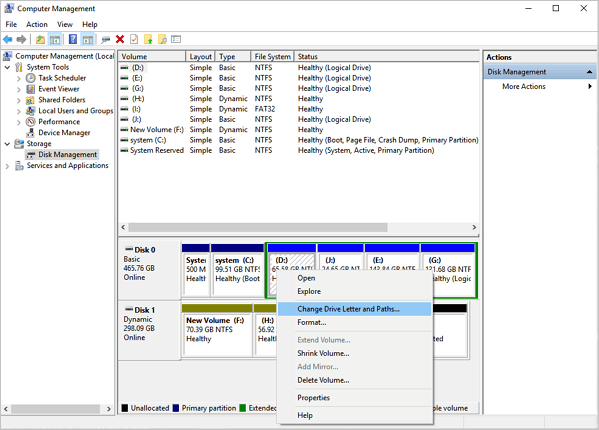
Cuando finalice el proceso, comprueba si puedes acceder a tu tarjeta.
2. Recuperación de tarjeta SD dañada usando CMD
Cuando el sistema de archivos de la tarjeta SD se corrompe, ya sea NTFS, FAT32 o exFAT, lo más probable es que reciba los mensajes de error que dicen "el sistema de archivos es RAW", "el disco no está formateado", "el no se puede acceder a la unidad", y así sucesivamente. Esto hace que la tarjeta de memoria no pueda funcionar normalmente.
Aquí, intentaremos arreglar la tarjeta SD dañada usando CMD.
Paso 1. Inserte la tarjeta SD dañada en su PC usando un lector de tarjetas.
Paso 2. Vaya a "Esta PC", busque su tarjeta SD y anote la letra de la unidad asignada.
Paso 3. Haga clic en el botón "Inicio" y escriba "cmd" en el cuadro de búsqueda.
Paso 4. Haga clic derecho en "Símbolo del sistema" y luego seleccione "Ejecutar como administrador".
Paso 5. Escribe el comando: chkdsk [letra de la unidad de la tarjeta SD]: /f /r /x y presiona Enter. Reemplace la letra de la unidad de la tarjeta SD con la letra real de su unidad de tarjeta SD.
Precaución: tenga en cuenta que este comando provocará un error de pérdida de archivo permanente. Entonces, antes de ejecutar la operación, asegúrese de recuperar los datos de su tarjeta SD dañada con el confiable programa de recuperación de datos de EaseUS.

Chkdsk comenzará a verificar y corregir cualquier posible error en la tarjeta SD dañada y la hará legible nuevamente.
3. Recuperar la tarjeta de memoria dañada reparando el sistema de archivos dañado
Utiliza un gestor de particiones gratuito para comprobar el sistema de archivos como EaseUS Partition Master.
EaseUS Partition Master Free es una herramienta gratuita de gestión de discos que proporciona opciones completas de organización de particiones, por ejemplo: redimensionar particiones para resolver problemas de poco espacio en el disco, clonar discos, fusionar particiones, crear/borrar/formatear particiones, borrar datos y convertir discos/particiones, convertir MBR a GPT, que son totalmente gratuitas.
Ahora, descarga este gestor de particiones gratuito EaseUS Partition Master con el botón de abajo para comprobar y reparar el sistema de archivos corrupto con unos pocos clics.
Paso 1: Abra EaseUS Partition Master en su ordenador. Luego localice el disco, haga clic con el botón derecho del ratón en la partición que desea comprobar y seleccione "Avanzado" y luego pulse en "Comprobar el Sistema de Archivos".
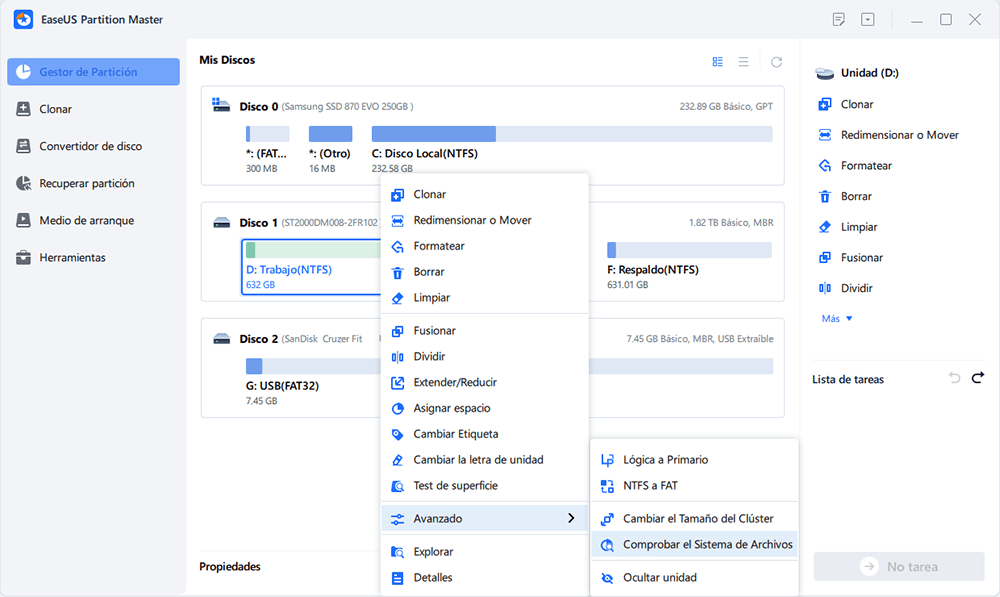
Paso 2: En la ventana Comprobar sistema de ficheros, mantenga seleccionada la opción "Tratar de corregir los errores encontrados" y haga clic en "Empezar".
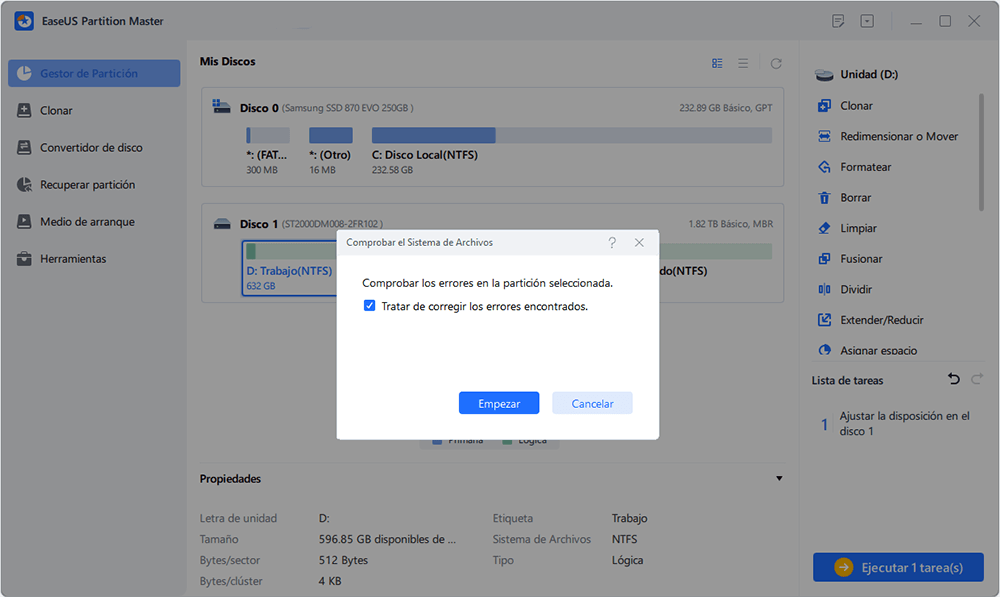
Paso 3: El software comenzará a comprobar el sistema de archivos de la partición en el disco. Cuando haya terminado, haga clic en "Finalizar".
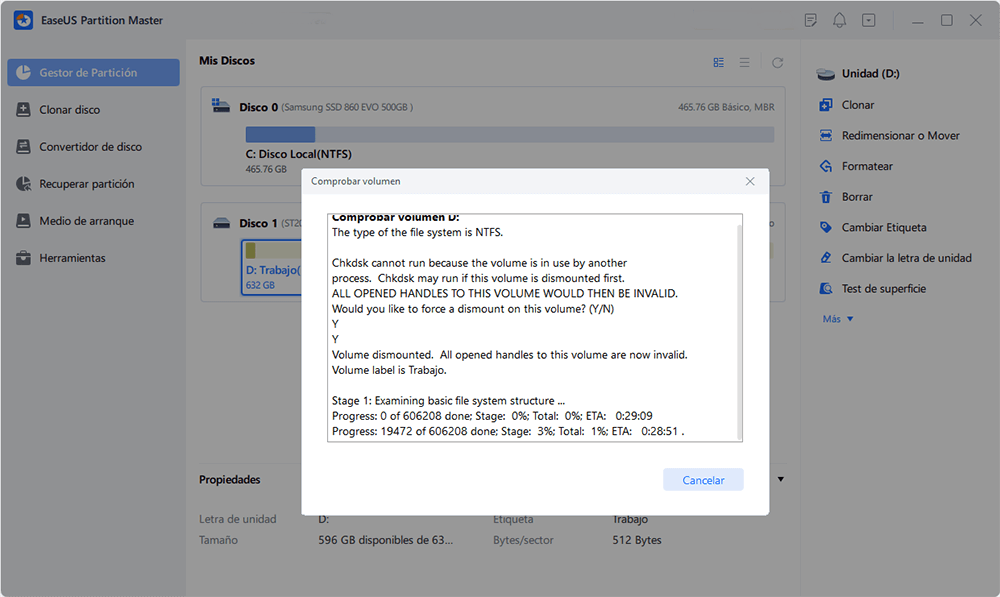
4. Actualice el controlador de la tarjeta SD para recuperar la tarjeta SD dañada
Lo peor que puede pasar es que no pueda encontrar la tarjeta SD en la Administración de discos de Windows. ¿Cómo se solucionan los problemas de una tarjeta SD que está corrupta hasta este punto? El Administrador de dispositivos de Windows es donde debe verificar la información de actualización del controlador para la tarjeta SD. Un controlador desactualizado o dañado también hará que su tarjeta SD no funcione correctamente.
Paso 1. Conecte la tarjeta SD dañada a la PC, haga clic derecho en Esta PC/Mi PC y seleccione "Administrar".
Paso 2. Haga clic en "Administrador de dispositivos" y expanda "Controladores de disco".
Paso 3. Haga clic derecho en la tarjeta SD y seleccione "Actualizar controlador".
Paso 4. Haga clic en "Buscar automáticamente el software del controlador en línea" y espere a que se complete el proceso.
Paso 5. La próxima vez que encienda la computadora, Windows instalará automáticamente el controlador más reciente para su tarjeta SD.

5. Restaurar tarjeta SD corrupta formateando
El formateo del disco es la forma más común y efectiva de solucionar la mayoría de los problemas de la tarjeta de memoria. Sepa que formatear la tarjeta borrará los datos de la tarjeta SD. Por lo tanto, le sugerimos que aplique los pasos de recuperación de datos de la tarjeta SD con anticipación. Si ha formateado la tarjeta SD dañada sin hacer una copia de seguridad de sus datos, aún puede usar el Asistente de recuperación de datos de EaseUS para recuperar datos de la tarjeta SD formateada.
Paso 1. Mantenga la tarjeta SD conectada a su PC. Haga clic derecho en Esta PC/Mi PC y seleccione "Administrar".
Paso 2. Haga clic en "Administración de discos", localice y haga clic con el botón derecho en la tarjeta SD y elija "Formatear".
Paso 3. Seleccione FAT32/NTFS/exFAT como sistema de archivos para la tarjeta SD y haga clic en "Aceptar" para confirmar.

Consejos adicionales para evitar la corrupción de la tarjeta de memoria
Al tomar medidas para proteger los datos de su tarjeta SD, puede minimizar el riesgo de posibles daños y pérdidas. Aquí están los consejos:
- Utilice una marca reconocida de tarjeta SD y asegúrese de que sea compatible con sus dispositivos.
- Evite usar la tarjeta SD en temperaturas extremas.
- Guarde la tarjeta SD en un lugar seco y seguro cuando no esté en uso.
- No extraiga la tarjeta SD mientras la esté utilizando un dispositivo.
- Cree copias de seguridad periódicas de sus datos para evitar perder archivos importantes.
Si sigue estos consejos, puede ayudar a proteger los datos de su tarjeta SD de daños y pérdidas. Sin embargo, incluso si toma todas estas precauciones, todavía existe la posibilidad de que algo salga mal. Por lo tanto, es importante contar con un plan de respaldo para que pueda recuperar sus datos si es necesario. Puede crear un plan de copia de seguridad con la ayuda de EaseUS Todo Backup Free, un software gratuito de copia de seguridad de imágenes de disco galardonado.
Comparta estas soluciones útiles para recuperar tarjetas SD dañadas en sus redes sociales para ayudar a las personas con el mismo problema.
Conclusión
Si su tarjeta SD se daña, hay varias opciones para recuperar los datos. Puede intentar recuperar los datos de una copia de seguridad en su computadora u otro dispositivo de almacenamiento externo, o puede usar un software de recuperación de datos para escanear y recuperar los archivos perdidos. Sin embargo, incluso con estas herramientas implementadas, es importante tomar medidas para proteger los datos de su tarjeta SD a fin de minimizar el riesgo de corrupción y pérdida. Al tomar estas precauciones y tener un plan de respaldo, puede asegurarse de que sus datos importantes estén siempre seguros y accesibles.
Preguntas frecuentes sobre cómo recuperar una tarjeta SD dañada
No se preocupe si todavía tiene problemas, lea las preguntas y respuestas a continuación para obtener ayuda adicional.
1. ¿Se puede restaurar una tarjeta SD dañada?
Sí, hay algunos consejos que puede probar para reparar una tarjeta SD dañada.
- Recurra al potente software de recuperación de tarjetas SD
- Mostrar archivos ocultos en la tarjeta SD
- Pruebe el servicio de recuperación de datos manual
2. ¿Cómo recupero archivos dañados en mi tarjeta micro SD?
Para recuperar archivos dañados en una tarjeta micro SD, puede intentar usar un software de recuperación de datos como el software gratuito de recuperación de datos de EaseUS. Estos programas pueden ayudar a escanear y recuperar archivos perdidos o dañados de diferentes tipos de tarjetas SD, como tarjetas Micro SD, SDHC y SDXC.
3. ¿Cómo recuperar datos de una tarjeta SD dañada sin formatear?
Para recuperar datos de una tarjeta SD dañada sin formatear, puede intentar usar un software de recuperación de datos compatible con sistemas de archivos RAW . También puede intentar usar el comando CHKDSK en Windows o recurrir a servicios especializados de recuperación de datos de tarjetas SD para reparar el sistema de archivos.
4. ¿Cómo recuperar datos de una tarjeta SD corrupta de Android?
Para recuperar datos de una tarjeta SD dañada en un dispositivo Android, puede conectar la tarjeta SD a una computadora y usar el software de recuperación de datos para reparar la tarjeta SD. Después de la recuperación de datos, puede reparar la tarjeta SD dañada en Android de varias maneras, incluida la ejecución de chkdsk en cmd para reparar la tarjeta SD de Android dañada.
¿Ha sido útil esta página?
Artículos Relacionados
-
Cómo recuperar archivos de USB que no reconoce el pc
![author icon]() Luna/2025/09/23
Luna/2025/09/23 -
Cómo desbloquear la tarjeta SD sin Switch [6 métodos]
![author icon]() Luis/2025/09/23
Luis/2025/09/23 -
Cómo reconstruir un RAID sin perder datos [para RAID 0/1/5]
![author icon]() Pedro/2025/09/23
Pedro/2025/09/23 -
Recuperar videos eliminados de Sony Handycam
![author icon]() Luna/2025/09/23
Luna/2025/09/23
